Word oferă multe funcții utile care îți pot facilita semnificativ munca cu documente. Printre aceste funcții se numără afișarea riglelor, grilei și utilizarea panoului de navigare. Prin intermediul acestui ghid vei învăța cum să folosești optim aceste instrumente pentru a-ți face documentele mai organizate și pentru a crea aspecte de layout profesionale.
Concluzii Cheie
- Poți să afișezi sau să ascunzi rigla și grila în orice moment pentru a te ajuta în timpul scrierii.
- Panoul de navigare permite o gestionare simplă a titlurilor și o navigare eficientă prin documentul tău.
- Indentările pot fi folosite în mod intenționat pentru a îmbunătăți citibilitatea și aspectul layout-ului documentelor tale.
Ghid Pas cu Pas
Afișarea Riglelor
Pentru a afișa rigla în Word, mergi la meniul „Vizualizare” și dă clic pe „Riglă”. Acum vei vedea atât rigla de sus, cât și cea din stânga, care te vor ajuta să aliniezi precis textele și paragrafele tale. Printr-un simplu clic poți ascunde din nou rigla oricând nu o mai ai nevoie.
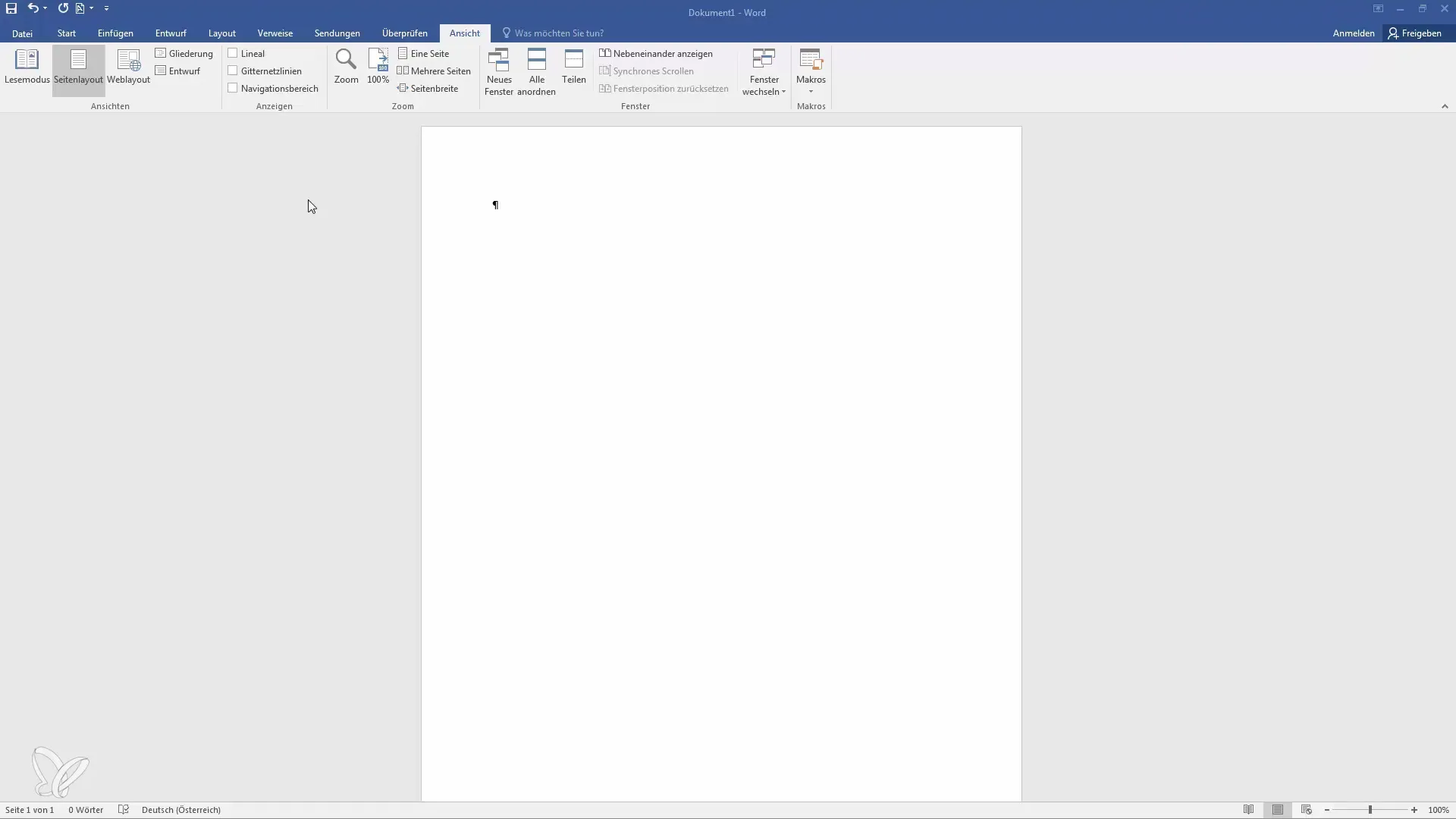
Activarea Grilelor
Dacă dorești să activezi grila, mergi de asemenea la „Vizualizare” și activează opțiunea corespunzătoare. Această funcție este foarte utilă în special atunci când dorești să desenezi forme sau diagrame, deoarece poți alinia elementele precis la grilă. Pentru a ascunde din nou grila, dă pur și simplu clic din nou pe opțiune.
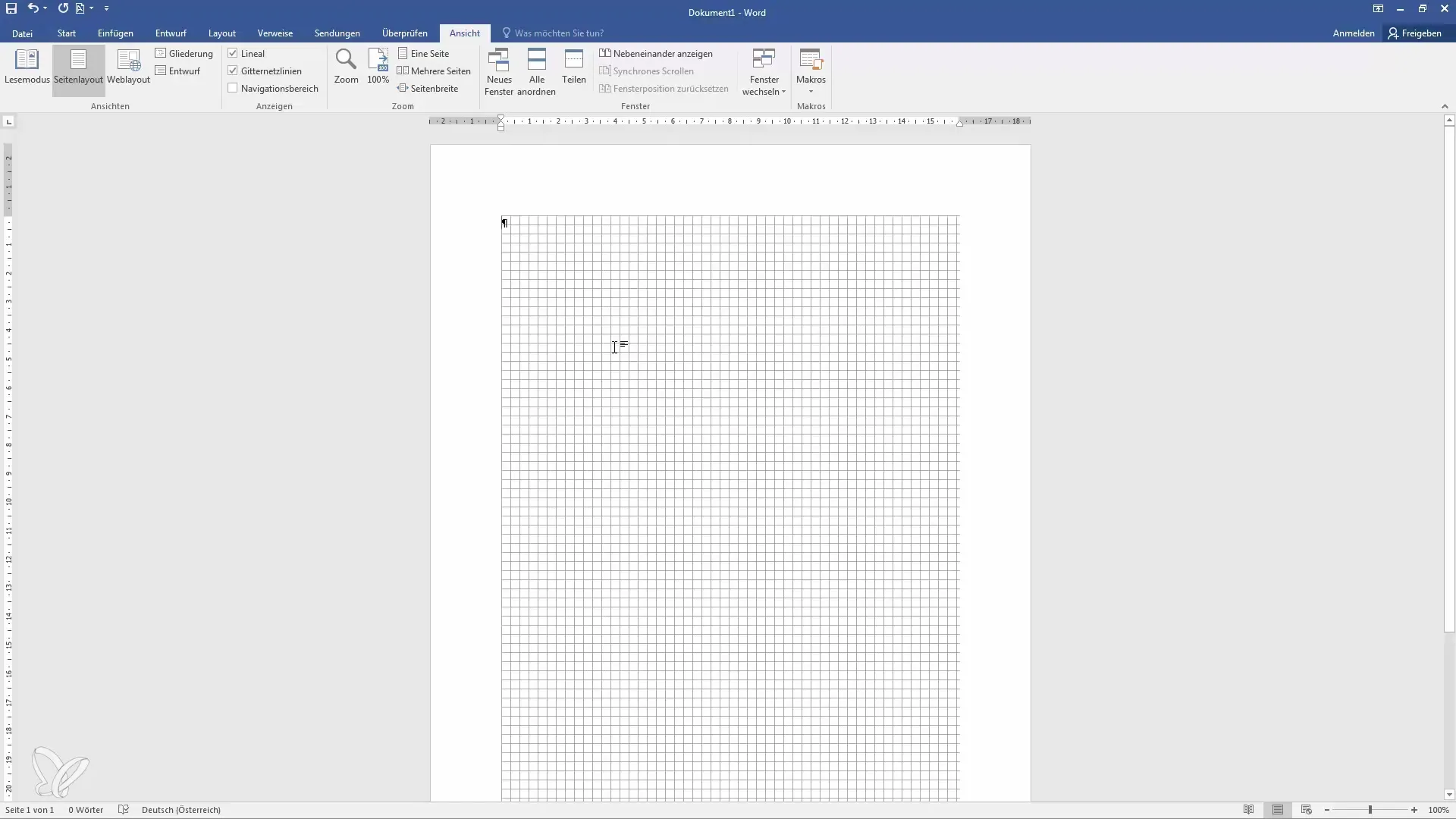
Folosirea Panoului de Navigare
Panelul de navigare te ajută să înțelegi structura documentului tău. Poți deschide acest panou mergând la „Vizualizare” și apoi dând clic pe „Panou de Navigare”. Dacă nu ai definit titluri, vei fi avertizat. Pentru a crea un titlu, selectează textul care va servi ca titlu și selectează în meniu stilul corespunzător (de exemplu, „Titlu 1”).
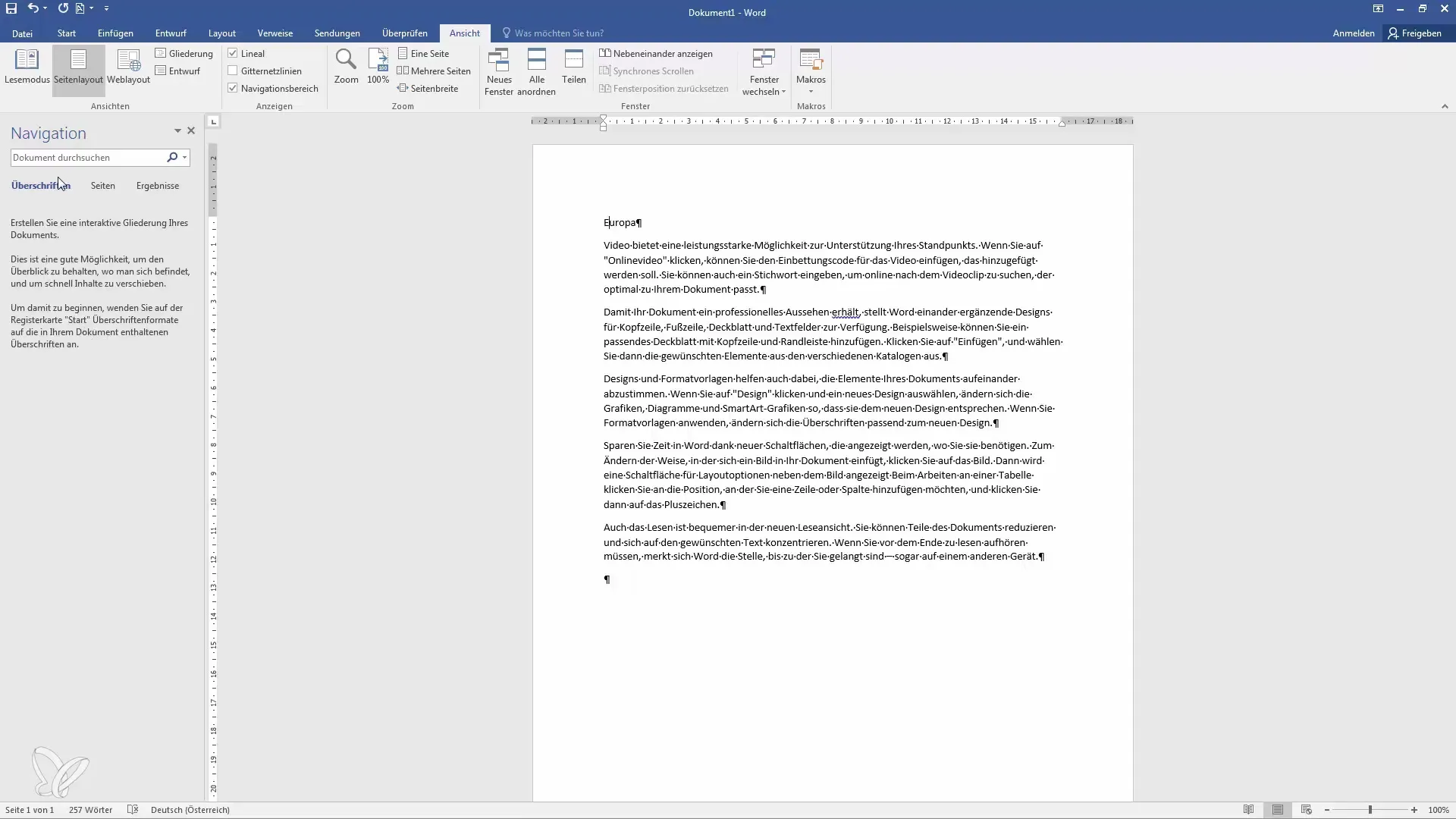
Structurarea Titlurilor
Dacă dorești să adaugi mai multe titluri, poți face acest lucru direct în panoul de navigare. Pentru a defini ierarhia titlurilor, selectează un titlu și aplică apoi stilul „Titlu 2” sau „Titlu 3” pentru a menține structura inițială. Astfel poți crea o structură clară și ușor de înțeles a documentului tău.
Ajustarea Indentării
Pentru a schimba indentarea din documentul tău, uită-te la marcajele de indentare de pe riglă. Poți muta precis indentarea stângă și prima linie. Prin intermediul unui clic în text, poți ajusta manual indentarea. Dacă modifici prima linie de indentare, doar primul paragraf va fi mutat, în timp ce paragrafele următoare își vor menține poziția.
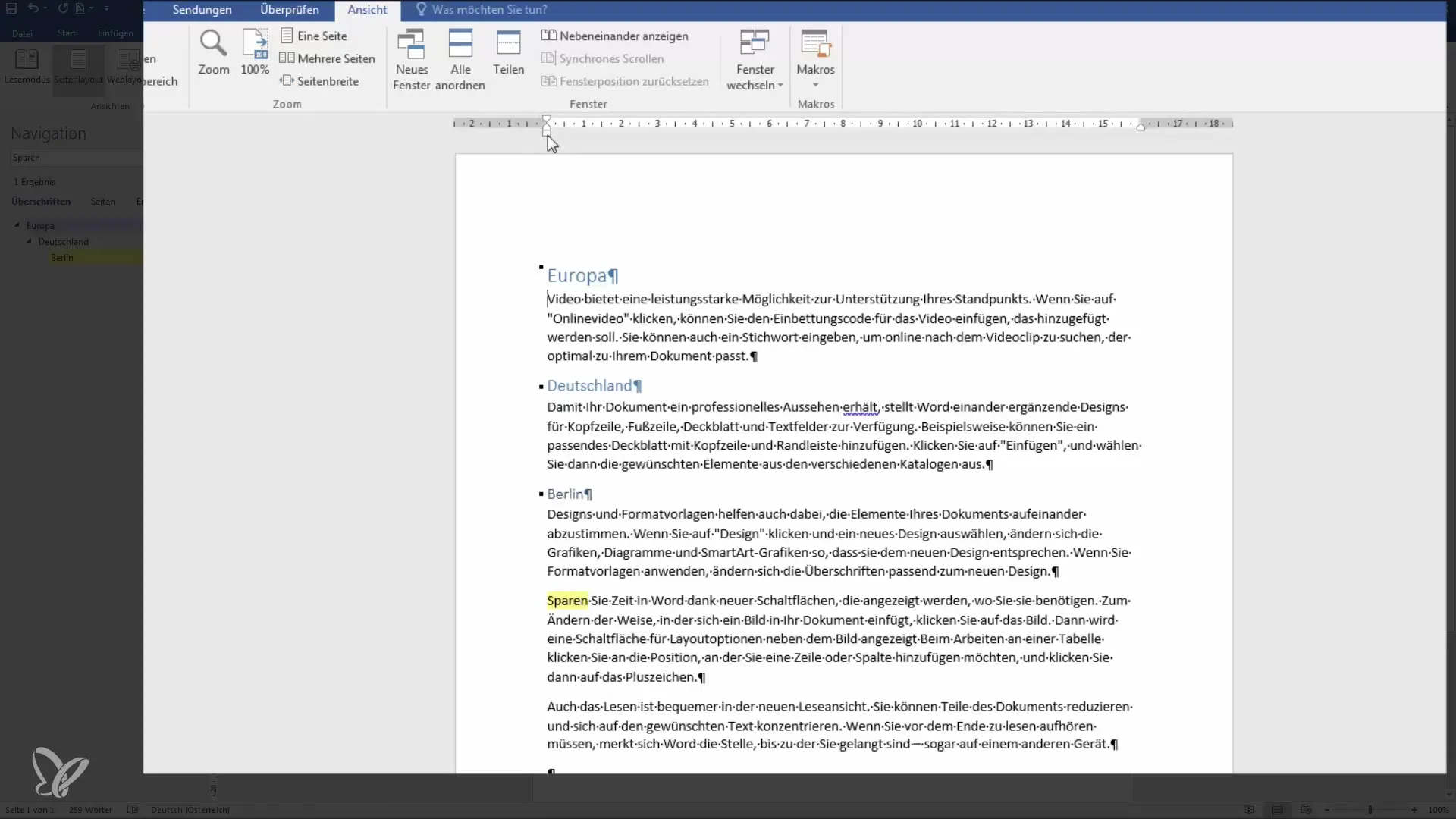
Crearea de Paragrafe de Bloc
Pentru un paragraf de bloc, mergi la „Start” și alege opțiunea de aliniat la bloc. Tot textul va fi distribuit uniform între margini, conferind astfel un aspect mai profesional. Configurarea unei zone de imagine în combinație cu paragrafe de bloc contribuie la un aspect atractiv al documentului tău.
Setarea Marginilor Paginii
Pentru a seta marginile paginii, mergi la fila „Aspect” și poți realiza acolo setările de margini dorite. Ai posibilitatea să definești marginile pentru toate paginile. De obicei, setarea standard este de 2,5 cm pe toate părțile, dar poți ajusta acest lucru în funcție de necesități, pentru a face mai mult spațiu pentru text, de exemplu.
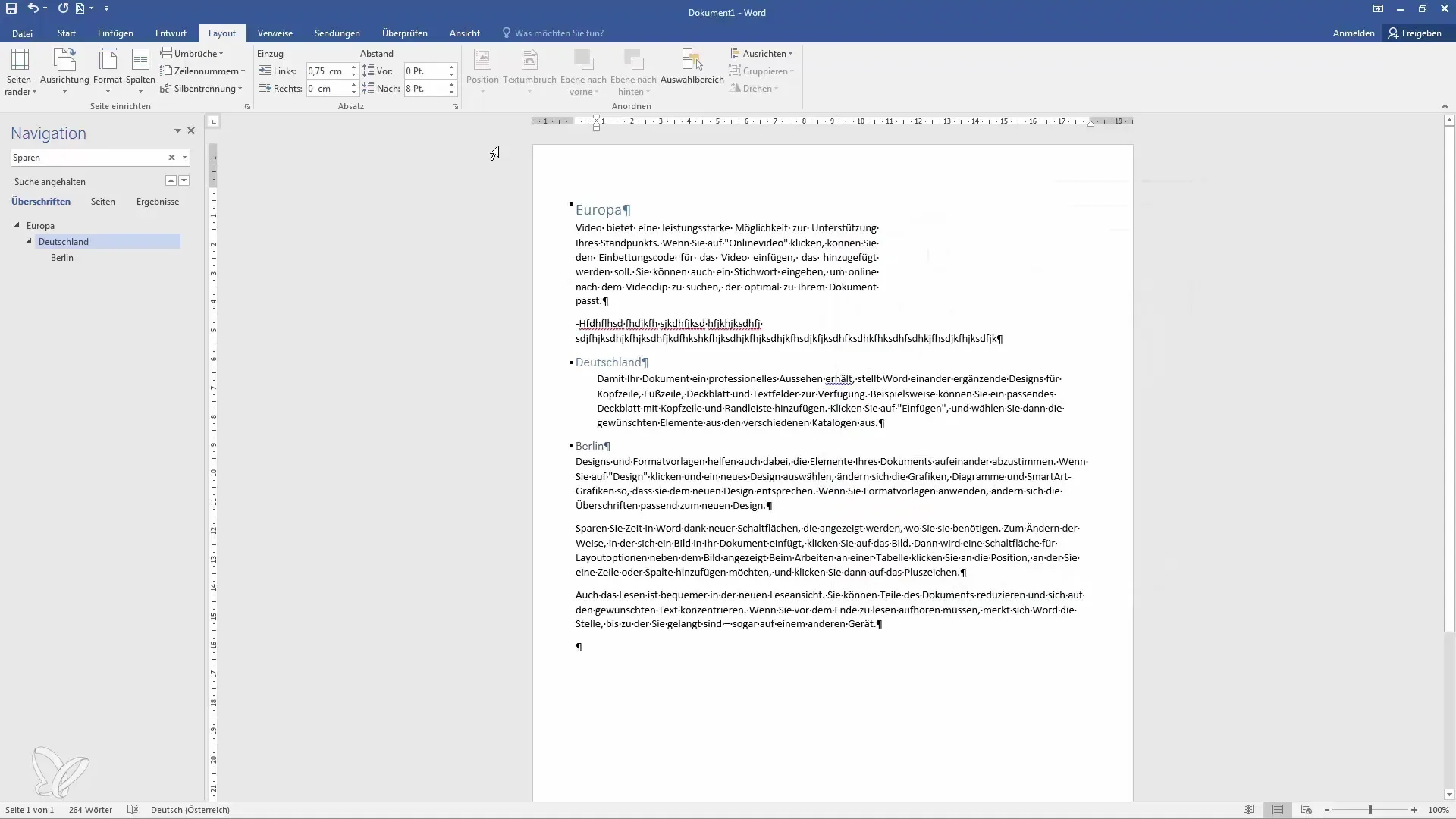
Utilizarea Grilelor la Desenare
Dacă dorești să desenezi forme, poți insera o formă și să o proiectezi liber fără grile. Cu toate acestea, atunci când activezi grilele, desenul tău se adaptează automat la punctele de grilă. Acest lucru este deosebit de util atunci când dorești să aliniezi mai multe forme precis unele la altele.
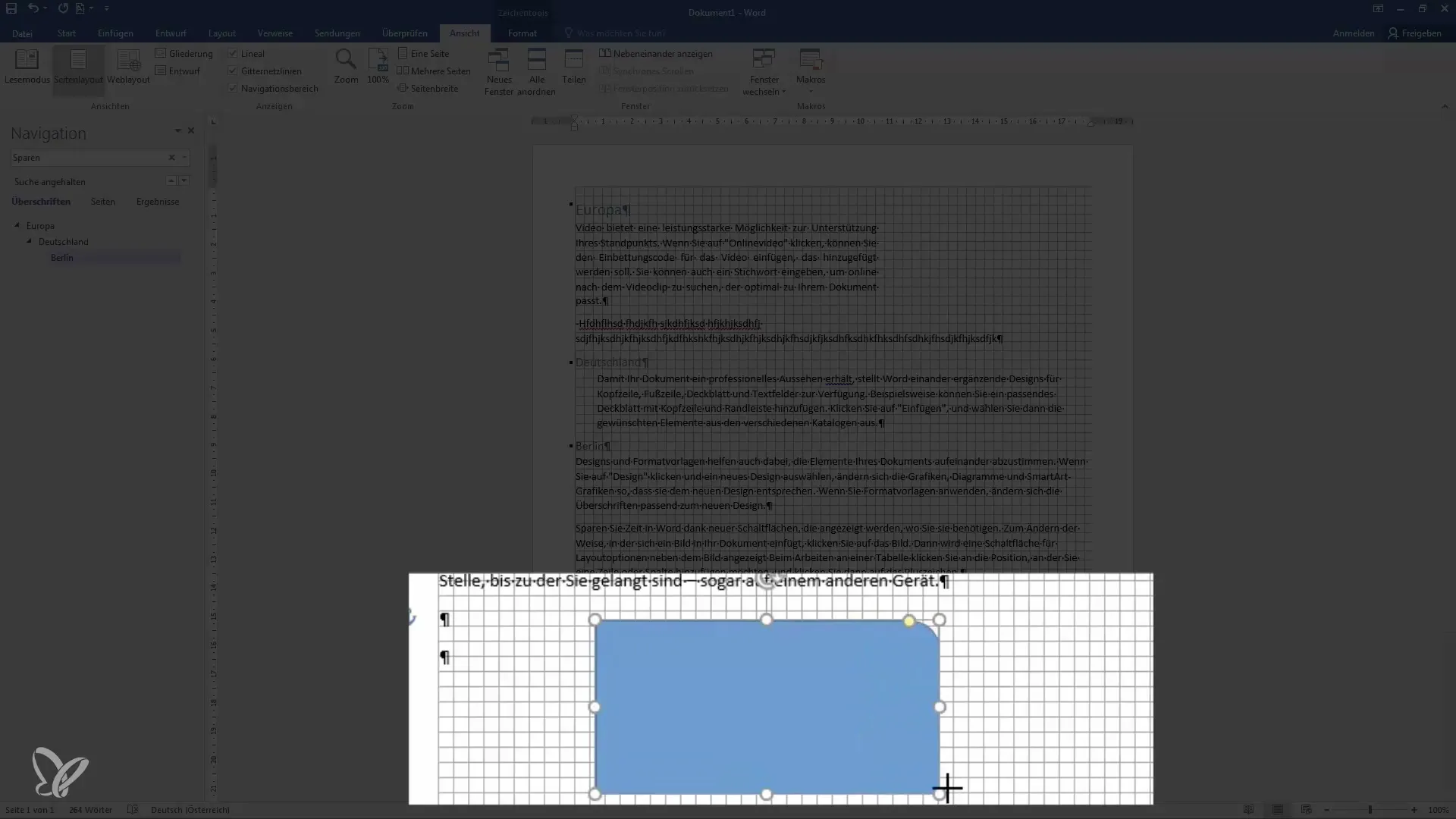
Concluzie
După ce ai făcut toate modificările în documentul tău, poți ascunde oricând rigla și liniile de grilă din nou. Pentru a închide zona de navigare, doar dă clic din nou pe opțiunea din meniu. Gândește-te la ce componente sunt cele mai utile pentru fluxul tău de lucru și folosește instrumentele în mod specific pentru a-ți structura documentele și mai bine.
Rezumat
În această instrucțiune ai învățat cum să folosești eficient rigla, liniile de grilă și zona de navigare în Word. Aceste funcționalități te ajută să-ți structurezi documentele mai clar și să îmbunătățești aspectul textelor tale. Folosește aceste funcții pentru a-ți face munca în Word mai ușoară și mai eficientă.
Întrebări frecvente
Cum pot afișa rigla în Word?Mergi la „Vizualizare” și activează opțiunea „Rigla”.
Pot ascunde liniile de grilă oricând?Da, poți activa/dezactiva liniile de grilă în „Vizualizare”.
Cum pot crea un titlu?Marchează textul și alege stilul dorit din meniul „Pornire”.
Cum pot modifica indentările într-un paragraf?Folosește marcajele de indentare din riglă pentru a muta indentarea dorită.
Cum pot seta marginile paginii?Acest lucru se face în fila „Aspect”, unde poți ajusta setările marginilor.


